|
Autumn-Fairy

Dieses
Tutorial wurde von
mir Romana geschrieben, es darf
nicht kopiert werden und
auf anderen Seiten
zum download angeboten werden.
Jegliche
Ähnlichkeit ist rein zufällig.
Ich habe es mit Corel X2020
geschrieben, geht aber sicher
mit den anderen auch.
Tuben gibt es keine da ich diese
hier gekauft habe https://adriennesdesigns.blogspot.com
Du benötigst 1 Haupttube
2 Decotube
Material
Filter :
Muras Meister
- Copies 1.3
Mehdi - Wavy Lab 1.1 - Sorting
Tiles
Caroline and
Sensibility - CS -DLines
AAA Frame - Texture Frame
Bkg Kaleidoscope - Kaleidoscope
4
1.)
Öffne ein
transparentes Bild mit der Größe
von 900 x 800
Suche dir 2
schöne Farben aus deiner Tube
Ich hab als
Vordergrundfarbe #916a78
und als
Hintergrundfarbe #e5d0b4
2.)
Wir machen uns jetzt einen
Hintergrund
Mehdi - Wavy Lab 1.1
Suche die 2 weitere Farben aus
deiner Tube
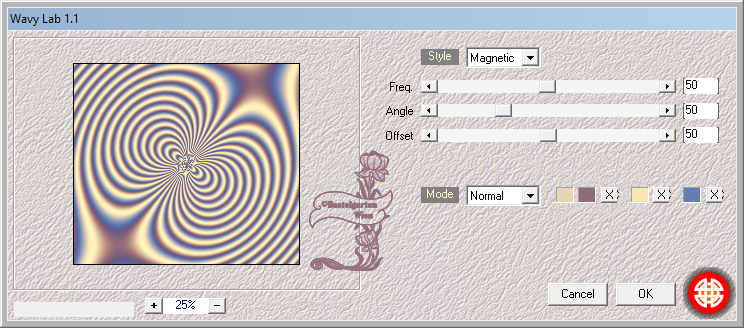
3.)
Mehdi - Sorting Tiles
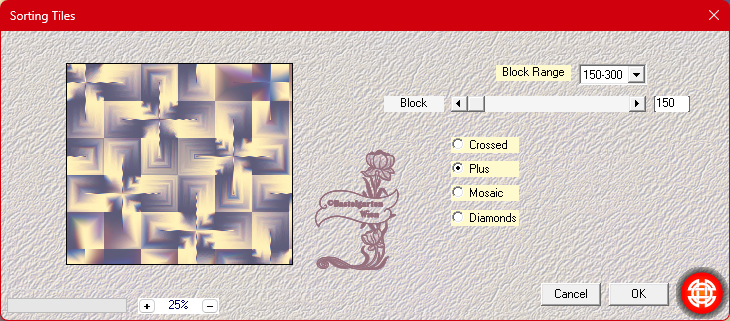
4.)
Bkg Kaleidoscope - Kaleidoscope
4
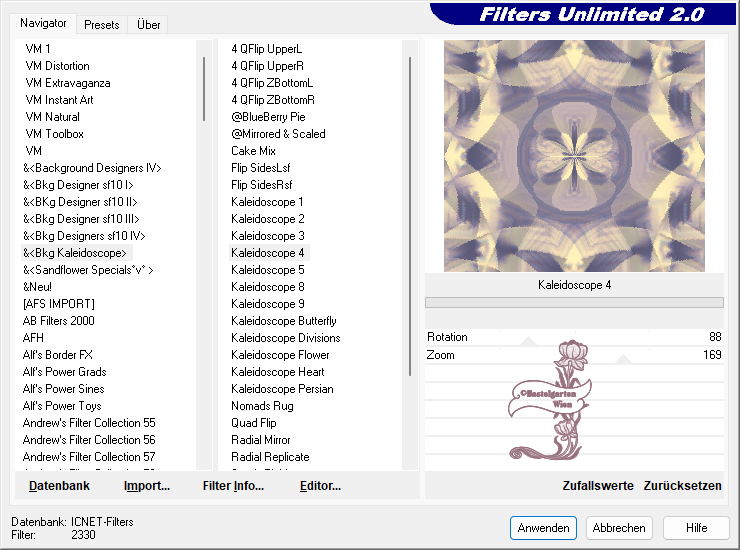
5.)
Wir bleiben
auf dieser Ebenen
Auswahl -
Auswahl laden/speichern -
Auswahl aus Datei Laden
"01ornament243-romana1"
mit dieser
Einstellung
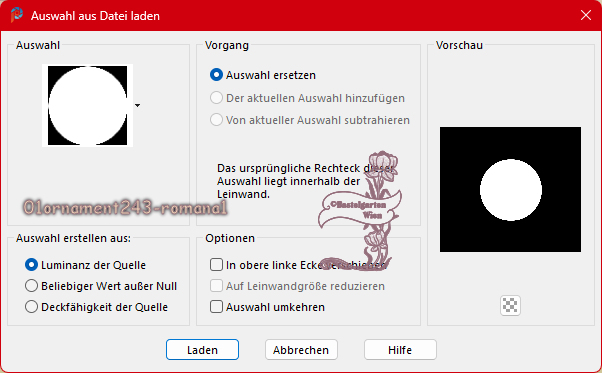
Auswahl - in Ebene Umwandeln
Auswahl
aufheben
6.)
Bild Größe ändern
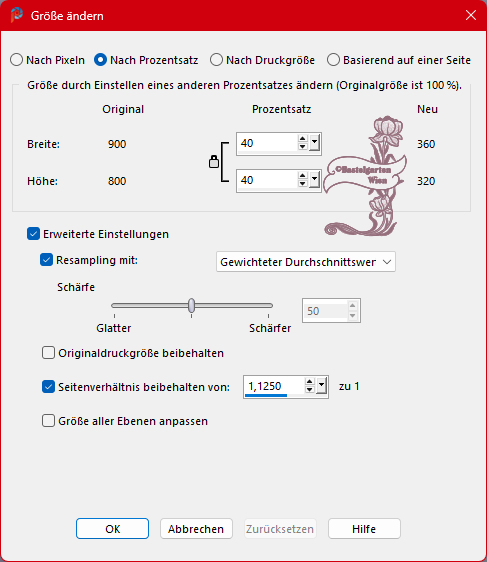
7.)
Muras Meister
- Copies 1.3
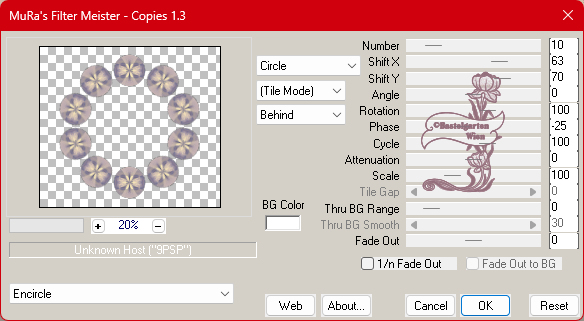
Einstellen -
Schärfen - Scharfzeichnen
8.)
Ebene neue
Rasterebene
Auswahl -
Auswahl laden/speichern -
Auswahl aus Datei Laden
"01ornament244-romana1"
mit dieser
Einstellung
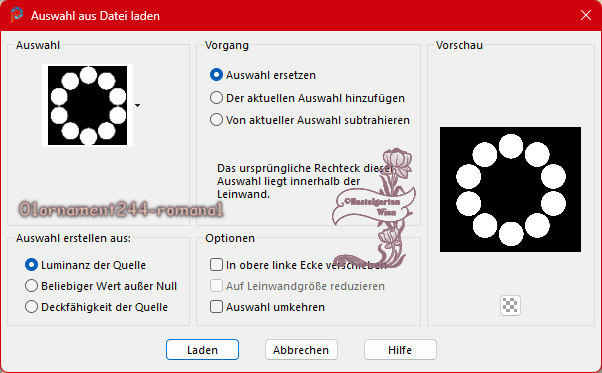
9.)
Auswahl andern - Auswahlrahmen
auswählen
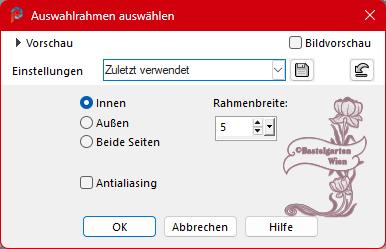
Fülle die Auswahl mit
der Hintergrundfarbe
10.)
Caroline and
Sensibility - CS -DLines
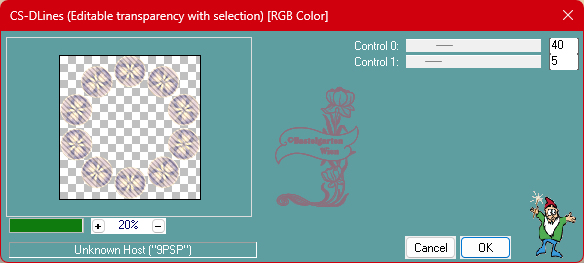
11.)
Effekte - 3D
Effekte - Schlagschatten

Ebenen nach
unten zusammenfassen
Auswahl Aufheben
12.)
Effekte -
Bildeffekte Versatz
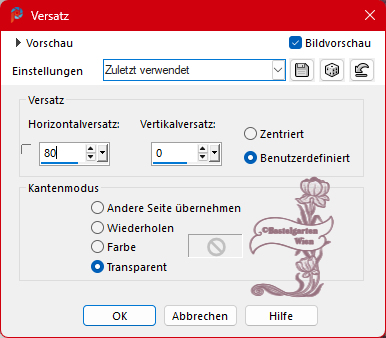
13.)
Gehe nun auf
die Rasterebene 1
Ebene neue
Rasterebene
Auswahl -
Auswahl laden/speichern -
Auswahl aus Datei Laden
"01ornament243-romana1"
mit dieser
Einstellung
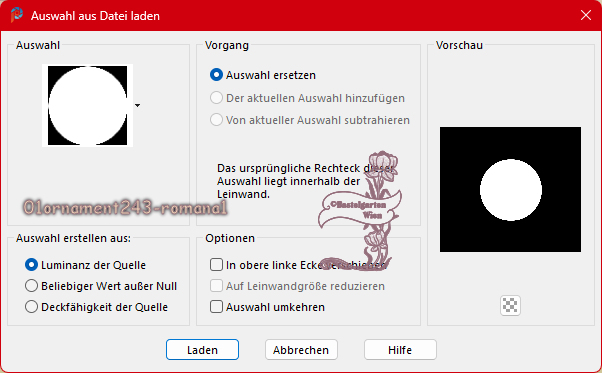
Fülle die Auswahl mit
der Vordergrundfarbe
14.)
Effekte -
Textureffekte - Textur
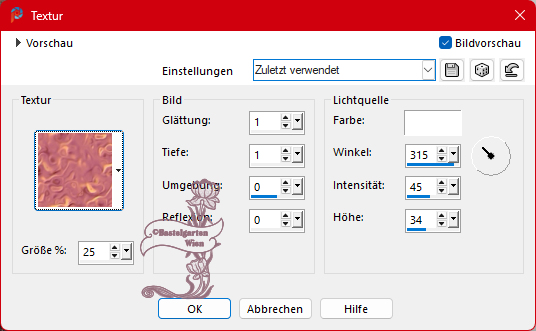
15.)
Nimm nun 1 Decotube (Blume) und
füge es in eine Auswahl ein
Einstellen -
Schärfen - Stark scharfzeichnen
Ebene neue
Rasterebene
Auswahl andern - Auswahlrahmen
auswählen
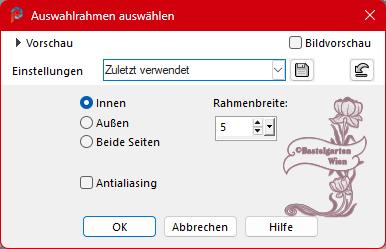
Fülle die Auswahl mit
der Hintergrundfarbe
Caroline and
Sensibility - CS -DLines
aus
Punkt10
Wiederhole den
Schlagschatten 0 - 0 - 100 - 15
Auswahl Aufheben
Ebenen 2x nach
unten zusammenfassen
16.)
Effekte -
Bildeffekte Versatz
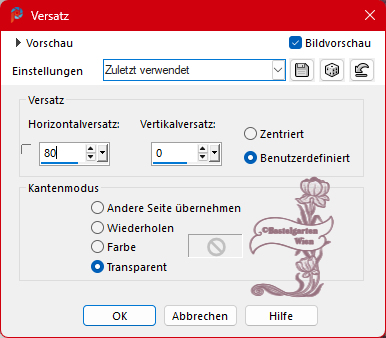
17.)
Ich hatte einen Schriftzug
genommen
Aktivere dein
Textwerkzeug
Schreib
deinen Text
Ich hab "Autumn-Fairy"
genommen
Verschiebe
diese nach Deinen Wünschen
Passe noch die grüße an
18.)
Effekte - 3D
Effekte - Schlagschatten
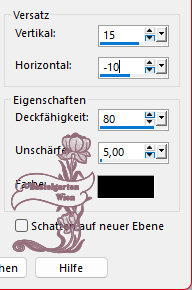
Einstellen -
Schärfen - Stark scharfzeichnen
19.)
Alles Auswählen
Bild - Rand hinzufügen von 25
Pixel in der Farbe #916a78
Bild - Rand hinzufügen von 25
Pixel in der Farbe #e5d0b4
Auswahl umkehren
Caroline and
Sensibility - CS -DLines
aus
Punkt10
20.)
AAA Frame - Texture Frame
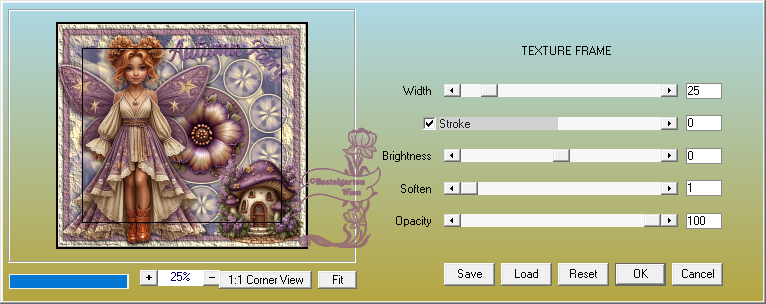
Auswahl umkehren
Wiederhole den
Schlagschatten 0 - 0 - 100 - 15
Alles Auswählen
Auswahl ändern
- verkleinern um 25 Pixel
Wiederhole den
Schlagschatten 0 - 0 - 100 - 15
Auswahl Aufheben
21.)
Kopiere nun
deine Decotube (Haus)
Verkleinere sie nach deinen
wünschen
Ich hab ihn nach rechts
verschoben
Siehe dazu
mein Bild
Einstellen - Schärfen -
Scharfzeichnen
Wiederhole den
Schlagschatten 0 - 0 - 80 - 30
22.)
Kopierern
nun deine Haupttube (Autumn-Fairy)
Ich
hab sie nach links verschoben
Passe die
Größe an
Einstellen
- Schärfen - Scharfzeichnen
Wiederhole
den Schlagschatten 0 - 0 - 80 -
30
Siehe dazu mein Bild
23.)
Aktivere
dein Textwerkzeug
Schreib
deinen Namen
oder gib
dein Wasserzeichen darauf
Gib noch das Copyright auf dein
Bild
Schlagschatten nach Wahl
24.)
Sichtbar
zusammenfassen
Nun bist du
fertig und du kannst deinen Bild
als jpg abspeichern.
Ich hoffe
dir hat das Tutorial genauso
viel Spaß gemacht
wie mir es
zu schreiben.
Dankeschön
fürs nachbasteln.
Home
Zwei
weitere Versionen von mir


Dankeschön
Pinuccia für deine tollen Bilder
und Übersetzungen

Dankeschön
Colybrix für deine tolles Bild
und Übersetzungen

Dankeschön Esstella für deine
tolles Bild

Dankeschön Carine für deine
tolles Bild

Design by Romana |